Erreurs WordPress les plus courantes et correction de bogues WordPress
Publié: 2022-04-30WordPress est facile, mais les erreurs WordPress sur votre site vous feront perdre votre sommeil. Si vous possédez un site WordPress, il est tout à fait normal de rencontrer de temps en temps des bogues et des erreurs WordPress. Certains bogues peuvent causer des inconvénients mineurs, tandis que d'autres peuvent causer de graves problèmes.
Vous devriez apprendre à corriger les bogues WordPress les plus courants pour gérer votre entreprise en douceur. C'est pourquoi nous avons organisé cet article avec certaines des erreurs WordPress les plus courantes auxquelles les utilisateurs sont fréquemment confrontés et avons essayé de leur montrer des solutions simples.
Sans plus tarder, sautons dedans !
L'écran blanc de la mort (WSOD)
L'écran blanc de la mort (WSOD) est un problème courant pour les utilisateurs de WordPress, et c'est exactement ce à quoi cela ressemble. Les erreurs du noyau PHP et/ou de la base de données peuvent provoquer un écran blanc (page blanche) sans aucune information. Parfois, il peut afficher un message d'erreur.
Les deux raisons les plus courantes derrière WSOD sont -
- Un plugin cause des problèmes de compatibilité sur votre site
- Le thème peut être le coupable derrière le problème
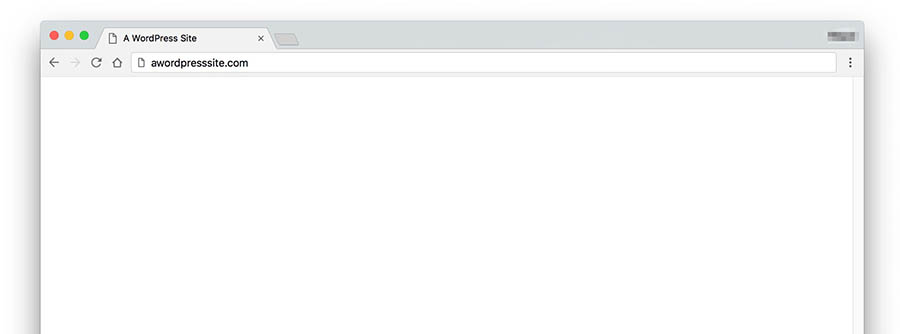
Résolution :
Il existe des solutions simples à cette erreur WordPress,
- Essayez de désactiver tous vos plugins depuis votre écran d'administration. Puis réactivez un par un. Si vous ne pouvez pas vous connecter à votre site WordPress, essayez de vous connecter via FTP. Découvrez le nom du dossier plugins à partir de wp-content et renommez-le en plugins_old ; cela désactiverait tous vos plugins.
- Si vous venez d'installer un nouveau thème ou de créer un nouveau site sur WordPress, vous pouvez rencontrer ce bogue WordPress ennuyeux « Écran blanc de la mort ». La solution est assez simple, connectez-vous à vos écrans d'administration WordPress et activez un thème WordPress par défaut comme le Twenty Twenty-One. Et si vous utilisez la version WordPress 5.8 et inférieure, vous devez passer à ce thème car Twenty Twenty-Two nécessite la version 5.9 et supérieure.
- Notre suggestion est de toujours essayer d'être mis à jour. Encore une fois, si vous ne pouvez pas accéder à vos écrans d'administration, accédez à votre site Web via FTP et accédez au dossier /wp-content/themes/. Renommez le dossier du thème actif.
Erreur de connexion à la base de données
Vous pouvez rencontrer ce problème une centaine de fois. Il n'y a pas lieu de s'inquiéter chaque fois que vous voyez le message d'erreur "Erreur lors de l'établissement d'une connexion à la base de données". Cela signifie que votre site a des problèmes pour établir des connexions avec votre serveur de base de données MySQL.
Cela peut se produire si vos identifiants de connexion à la base de données sont incorrects. La raison la plus courante derrière ce problème est peut-être que votre mot de passe et/ou votre nom d'utilisateur sont erronés.
Résolution :
Vérifiez si votre mot de passe et votre nom d'utilisateur sont corrects, modifiez votre fichier wp-config.php et recherchez le code suivant :
définir('DB_NAME', 'database_name');
/** Nom d'utilisateur de la base de données MySQL */
définir('DB_USER', 'nom d'utilisateur');
/** Mot de passe de la base de données MySQL */
définir('DB_PASSWORD', 'mot de passe');
/** Nom d'hôte MySQL */
définir('DB_HOST', 'localhost');
Examinez attentivement ce code et assurez-vous que le nom d'utilisateur et le mot de passe sont corrects.
Mais il y a des moments où d'autres choses peuvent être à l'origine de cette erreur. L'un d'eux est que votre serveur de base de données ne répond pas. Dans ce cas, il vous suffit de contacter votre hébergeur et de lui demander de remédier à ce désagrément.
Erreur Interne du Serveur
Il peut y avoir des centaines de raisons pour une erreur interne du serveur. Peut-être que votre code principal WordPress a été compromis, ou peut-être avez-vous installé un plugin défectueux sur votre site Web WordPress.
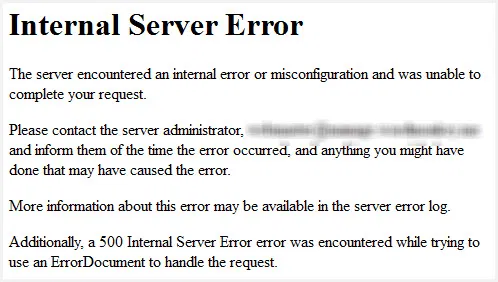
Solutions:
Il y a un tas de choses que vous pouvez essayer,
Vérifiez votre fichier .htaccess
Lorsque vous avez un fichier .htaccess corrompu (qui est utilisé pour réécrire les URL et les rendre jolies), votre serveur affichera l'erreur de serveur interne 500.
Pour corriger ce bogue WordPress, vous devez vous connecter à la racine de votre site via FTP et renommer votre fichier .htaccess en .htaccess_old. Essayez maintenant de charger le site pour voir si cela a résolu votre problème. Si cela fonctionne, visitez Paramètres> Permaliens et réinitialisez vos permaliens. Cela générera un nouveau fichier .htaccess pour vous.
Passer au thème par défaut
Parfois, vous pouvez voir le message 500 Internal Server Error, et vous ne pouvez probablement pas accéder au tableau de bord.
Mais si vous pouvez accéder au tableau de bord WordPress, visitez la section Thèmes et remplacez le thème par celui par défaut fourni avec votre site Web WordPress en premier lieu.
Si vous ne pouvez pas accéder au tableau de bord ou si vous n'avez pas installé le thème par défaut, connectez-vous à votre client FTP, accédez au dossier wp-themes et renommez le dossier de votre thème actuel en autre chose.
Augmenter la limite de mémoire
C'est rarement la cause de ce problème, mais parfois votre WordPress peut faire face à ce problème d'erreur interne du serveur pour la limite de mémoire PHP par défaut. Pour résoudre ce problème, connectez-vous à votre client FTP et ajoutez la ligne de code suivante à la fin de votre fichier wp-config.php :
définir('WP_MEMORY_LIMIT', '64M');
Désactivez tous vos plugins WordPress
Un plugin corrompu ou cassé peut être la raison pour laquelle vous voyez l'erreur interne du serveur. Si vous ne savez pas quel plugin est à l'origine de ce problème, vous devrez désactiver tous vos plugins WordPress.
Échec de la mise à jour automatique
Parfois, vous serez confronté au problème de l'échec de la mise à jour automatique. Les mises à jour sont destinées à apporter de nouvelles fonctionnalités et à résoudre les problèmes de bugs. Lorsque vous ne pouvez pas mettre à jour votre WordPress, cela devient un casse-tête majeur pour les utilisateurs.
Comment déterminer le bogue WordPress d'échec de la mise à jour automatique -
- Vous pouvez voir un écran blanc vierge sans aucune information.
- Et/ou un avertissement indiquant que la mise à jour a échoué.
- Ou un message d'erreur PHP.
La mise à niveau automatique de WordPress peut échouer en raison d'un problème lié aux principaux fichiers WordPress, d'un problème avec votre connexion Internet lors de la mise à niveau ou d'autorisations de fichier incorrectes.

Vous souhaitez mettre à jour votre site WordPress manuellement ? Lisez l'article sur la mise à jour manuelle.
Les révisions de WordPress ne s'affichent pas
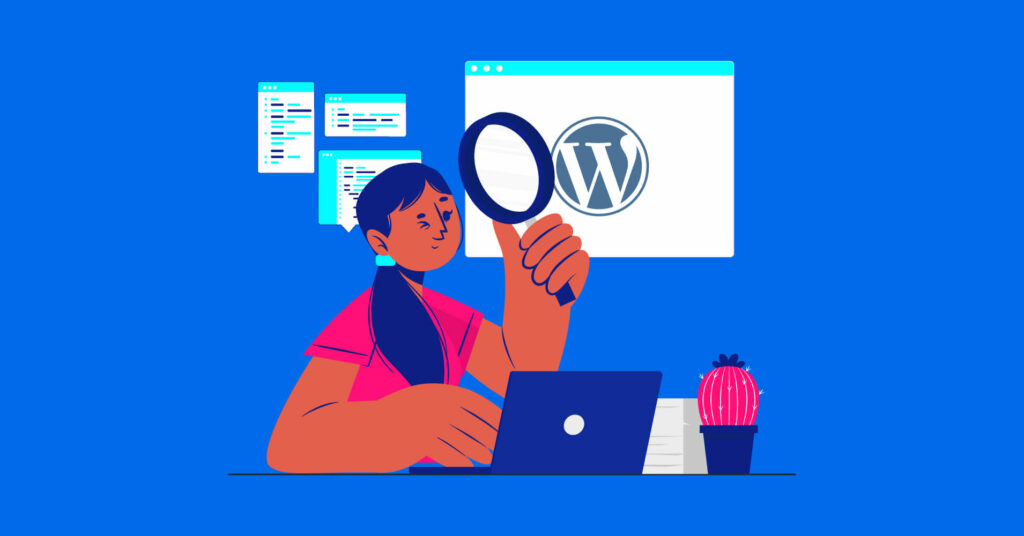
Modifier un article ou une page de blog et supprimer accidentellement votre contenu est très courant pour les utilisateurs de WordPress. Dans ce cas, les révisions de poste sont une bouée de sauvetage; vous pouvez accéder à la version précédente ou récupérer votre contenu supprimé à tout moment via les révisions de publication de WordPress.
Mais que se passe-t-il si vous rencontrez des erreurs telles que des révisions WordPress qui ne s'affichent pas ?
Raisons probables derrière cela:
- Vous oubliez d'activer la fonctionnalité
- Votre thème ne prend pas en charge les révisions de publication
- Les paramètres de WordPress sont modifiés
- Vous avez fermé l'onglet sans enregistrer la dernière écriture
Alors, comment résoudre ce problème WordPress ?
Voici la solution simple pour cela:
- Connectez-vous à votre client FTP
- Trouvez le fichier "wp-config.php" et téléchargez
- Rechercher ('WP_POST_REVISIONS', FALSE) à partir du fichier
- Remplacez simplement "FALSE" par "TRUE": ( 'WP_POST_REVISIONS', TRUE )
- Enregistrez ce nouveau fichier et téléchargez
Et si vous utilisez l'éditeur classique de WordPress, consultez l'onglet "Options d'écran" pour vérifier si la case "Révisions" est cochée.
Maintenant, votre problème est résolu ! Si vous voulez en savoir plus sur les révisions de WordPress, lisez ceci.
Les e-mails WordPress vont spammer
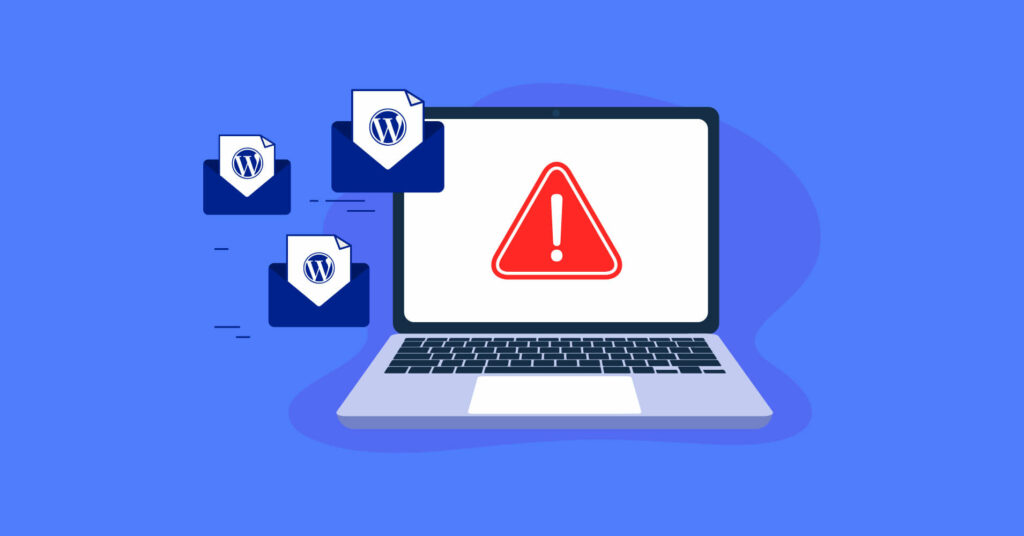
Chaque utilisateur souhaite être averti chaque fois qu'un prospect soumet un formulaire, et un client souhaite toujours recevoir un e-mail de confirmation après l'achat. Mais que se passe-t-il si vos e-mails WordPress vont dans le spam plutôt que dans la boîte de réception. Ce bug WordPress peut être un revers majeur pour tout propriétaire d'entreprise.
Découvrons la racine de ces problèmes de messagerie WordPress :
- L'adresse IP de votre serveur d'hébergement peut être sur liste noire
- WordPress utilise la fonction PHP wp_mail()
- Les pièces jointes volumineuses peuvent être suspectes
- Mots clés à risque dans le contenu
- Usurpation d'e-mails
Solution:
- Testez votre email avant de l'envoyer en masse
- Utiliser un SMTP pour résoudre le problème de délivrabilité des e-mails
- Utilisez la bonne adresse FORM
- Gardez votre liste de diffusion propre
- Vérifiez le contenu de vos e-mails
Vous voulez en savoir plus sur Pourquoi les e-mails WordPress deviennent des spams ?
Derniers mots
WordPress obtient plus de fonctionnalités avec plus de plugins, et ces thèmes et plugins ont des bogues. Si vous êtes débutant, il peut être difficile de trouver la cause des problèmes et de les résoudre vous-même. C'est pourquoi nous avons essayé de couvrir certaines des erreurs WordPress les plus courantes auxquelles les utilisateurs sont fréquemment confrontés.
Nous espérons que cet article vous aidera à résoudre un tas de bogues WordPress ennuyeux et à garder votre site propre et fluide. Si ces suggestions de corrections de bogues WordPress ne fonctionnent pas pour vous, vous aurez besoin d'un développeur Web pour corriger ces erreurs.
Faites-nous savoir quel est le pire bogue WordPress que vous avez eu sur votre site et comment l'avez-vous résolu ?
Commentez ci-dessous si vous pensez que nous devons ajouter quelque chose.
